Negli ultimi anni il Controllo dell’Account Utente (User Account Control o UAC) è divenuto meno ossessivo nelle sue richieste per l’elevazione dei privilegi di accesso di un software potenzialmente pericoloso, e la stessa gestione dell’accesso admin da parte di Windows è migliorata sensibilmente. Una delle novità più fastidiose di Windows 10 connesse all’UAC, invece, è la presenza di una piccola icona “scudo” applicata in overlay ai collegamenti per tutti quei programmi che necessitano dei privilegi di accesso elevati per poter funzionare correttamente.
L’icona-scudo viene visualizzata sempre, anche nel caso in cui il nostro profilo utente appartenga al gruppo Amministratori o abbiamo scelto di disabilitare completamente gli avvisi dell’UAC, e non può essere disabilitata nelle opzioni di Windows attraverso metodi tradizionali. Se il link di un programma che richiede l’accesso admin fa bella mostra di se sul desktop, la presenza dello scudo in overlay può risultare fastidiosa o comunque indesiderabile per ragioni estetiche non solo.
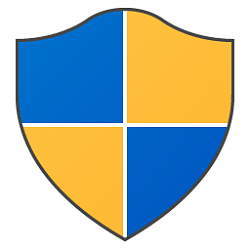 Il tweak tradizionalmente consigliato in casi del genere prevede l’eliminazione dell’icona-scudo dall’intero sistema operativo, un intervento a nostro avviso esagerato e potenzialmente in grado di mettere a rischio la sicurezza del PC. Se invece lo scopo è rimuovere lo scudo da poche icone presenti sul desktop, è possibile raggiungere l’obiettivo agendo sui link individuali senza mettere inutilmente a repentaglio la sicurezza dell’intero sistema.
Il tweak tradizionalmente consigliato in casi del genere prevede l’eliminazione dell’icona-scudo dall’intero sistema operativo, un intervento a nostro avviso esagerato e potenzialmente in grado di mettere a rischio la sicurezza del PC. Se invece lo scopo è rimuovere lo scudo da poche icone presenti sul desktop, è possibile raggiungere l’obiettivo agendo sui link individuali senza mettere inutilmente a repentaglio la sicurezza dell’intero sistema.
In questo caso ci viene ancora una volta in aiuto il comando Start, un tool interno della shell testuale di Windows (cmd.exe) pensato per poter eseguire un programma o un comando specifico dal prompt dei comandi. Per poter bypassare l’icona dell’UAC è quindi necessario modificare il contenuto specificato nella casella Destinazione del collegamento con il seguente comando:
C:\Windows\System32\cmd.exe /c start "" "Comando Originale"
In questo modo, il link sul desktop aprirà una finestra del prompt, lancerà il software specificato dal “Comando Originale” con tutti i privilegi di accesso necessari e chiuderà immediatamente la shell testuale. Di seguito illustriamo un esempio concreto dell’utilità del comando cmd.exe /c start "" per la rimozione dell’icona scudo dal collegamento di Diablo, storico gioco rilasciato da Blizzard nel 1996. Il classico che ha reso popolare il genere degli action-RPG (su PC e non solo) rappresenta un ottimo esempio di retrocompatibilità del mondo Windows, e tra le condizioni necessarie a farlo girare senza problemi su Windows 10 vi è appunto l’accesso admin rappresentato dall’icona-scudo dell’UAC.
Per rimuovere il suddetto scudo, preservando nel contempo l’icona del collegamento al gioco salvato sul desktop, dovremo procedere esattamente come segue:
- Visualizziamo le proprietà del collegamento (tasto destro sull’icona,
Proprietà); - Confermiamo l’utilizzo dell’icona attuale premendo il pulsante
Cambia iconae selezionando l’icona desiderata (da un file .ico esterno o dall’eseguibile del programma originale); - Sostituiamo il comando specificato in precedenza nella casella
Destinazione(nel nostro caso"D:\Videogiochi\Blizzard\Diablo\Diablo.exe") conC:\Windows\System32\cmd.exe /c start "" "D:\Videogiochi\Blizzard\Diablo\Diablo.exe"; - Salviamo le nuove impostazioni premendo sul pulsante
OK.
- Icona con lo scudo dell’UAC
- Icona senza scudo dell’UAC
Il risultato della procedura testé descritta sarà la rimozione sicura e senza conseguenze dell’icona di overlay dell’UAC dal collegamento al gioco, anche se in realtà il trucco consiste nell’usare gli strumenti e la sintassi disponibili su un comando terzo (cmd.exe) per “ingannare” il sistema spingendolo a visualizzare un’icona priva di scudo. Il risultato finale non cambia, visto che l’eseguibile di Diablo (Diablo.exe) richiederà comunque dell’accesso admin completo per poter girare correttamente su Windows 10. Per eliminare l’overlay dell’UAC dagli altri collegamenti, infine, basta seguire la stessa procedura ricordandosi di ri-configurare l’icona e sostituendo il comando originale con quello del gioco o del programma a cui fa riferimento il link.






